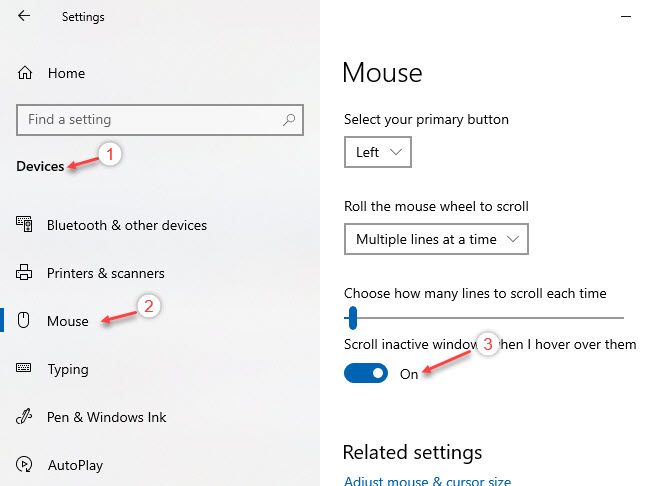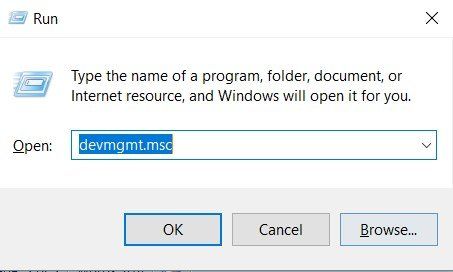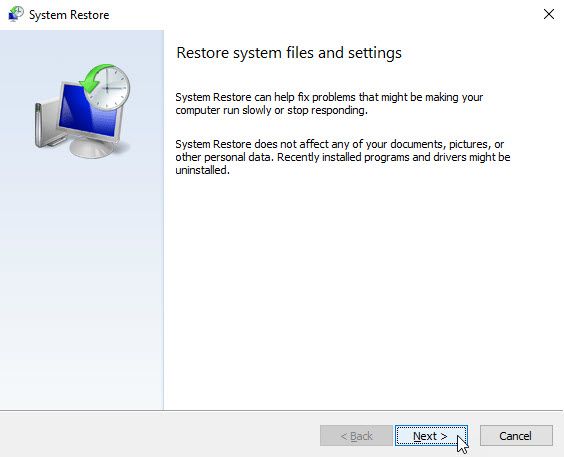✅ В данной статье вы узнаете почему происходит автоматическая прокрутка окон, документов и меню вниз экрана, а также я покажу несколько вариантов как исправить данную проблему на операционной системе Windows 10
🔥Всем привет! Небольшая заметочка на тему почему при открытии любого окна или меню на экране компьютера он сразу автоматически прокручивает вас в низ страницы и даже если вы подниметесь вверх прокруткой мыши , он все равно раз спустит вниз.
Данная ошибка может возникнуть на любой операционной системе как Windows так и Linux с MacOS
В данной статья я опишу с чем столкнулся я, а также опишу те варианты какие могут еще быть если у вас происходит автоматический скроллинг вниз экрана.
[1 вариант] Подключено несколько устройств
🔥 В моем случае я столкнулся, что к компьютеру было подключено сразу несколько мышек, как я предполагаю беспроводных и одна из мышек была владельцем потеряна в завалах на столе или шкафах кабинета, но связь с компьютером у нее была и возможно колесико было чем то зажато и в результате это приводило к автоматическому скроллингу.
Чтобы выяснить сколько подключено устройств ввода/вывода к компьютеру и отключение одного из них делаем след:
Как открыть диспетчер устройств windows 10 через командную строку
✅ Для этого нам нужно открыть диспетчер устройств на windows, я вам сейчас покажу как его открыть через командную строку.
-
Нажимаем на клавиатуре комбинацию клавиш Win+R
-
Пишем команду devmgmt.msc и нажимаем Enter на клавиатуре
- У нас откроется окно Диспетчер устройств
- В нем открываем меню Мыши и иные указывающие устройства
- и смотрим чтобы у нас там была одна запись HID-совместимая мышь


[2 вариант] Стандартный функционал Windows 10
✅ В windows 10 был добавлен функционал в настройках системы который позволяет автоматически прокручивать неактивные окна при наведении на них, давайте проверим отключенна ли у нас эта функция?
- Открываем параметры системы windows 10 и заходим в меню Устройства


[3 вариант] Грязь или неполадки в самой мышке
✅ чтобы это понять достаточно просто подключить другую мышку к компьютеру и посмотреть происходил ли скроллинг на больших листах или нет. Бывают и такие ситуации что грязь попала на плату и в результате этого происходит такой глюк.
Видео инструкция
Вывод
Вот таким образом мы разобрались почему на компьютере могут происходить след глюки:
- почему автоматически проматывается окно вниз
- automatically scrolling down problem
- Windows 10 Auto Mouse Scrolling Down Problems
- How To Fix Automatic Scrolling In Windows 10
- How To Disable Inactive Window Scrolling Or Auto Scrolling In Windows 10
- Fix auto Scrolling ( Down/ Up) problem in laptop
- How to Solve Scrolling Problem in Windows 10
- Windows 10 mouse scrolling automatically up or down
Содержание
- Windows 10 автоматически прокручивает вниз — [решено]
- Как решить, если Windows 10 автоматически прокручивает вниз?
- ИСПРАВЛЕНИЕ 1. Изменение настроек Windows для вашей мыши
- ИСПРАВЛЕНИЕ 2: Проверьте физические кнопки
- ИСПРАВЛЕНИЕ 3. Обновление или откат драйверов мыши
- ИСПРАВЛЕНИЕ 4: Восстановление системы или перезагрузка вашего ПК
- Восстановление системы
- Перезагрузить компьютер
- Завершение
- Самопроизвольный скроллинг windows 10
- Самопроизвольный скроллинг windows 10
- Как отключить автоматическую прокрутку мыши (4 способа) [Новости MiniTool]
- Резюме :
- Ошибка прокрутки Windows 10
- Что делать, если мышь продолжает прокручивать вверх или вниз
- Проверьте, не проблема ли это в мыши
- Изменить настройки мыши
- Запустите средство устранения неполадок Windows
- Удалите последнее обновление Windows
- Нижняя граница
- Окна прокручиваются сами по себе, Трубец. Это вирус или шпион
- Прикрепленные изображения
- Прикрепленные изображения
Windows 10 автоматически прокручивает вниз — [решено]
Хотя трекпад становится основным указательным устройством в форм-факторе ноутбука, многие пользователи по-прежнему предпочитают мышь, поскольку она обеспечивает лучший контроль и больше функциональности при выполнении точных задач, таких как игры или редактирование контента.
Чтобы повысить удовлетворенность пользователей, Windows часто реализует множество дополнительных функций. Тем не менее, некоторые из них могут иметь неприятные последствия, и Microsoft часто сталкивается с негативной реакцией за выпуск глючного и непроверенного контента. Windows 10 часто плохо себя ведет, и многие пользователи сообщают о множестве ошибок, которые затрудняют их использование устройства.
Одна такая ошибка, о которой я расскажу сегодня, это та, где Windows 10 продолжает прокручиваться вниз автоматически.
Как решить, если Windows 10 автоматически прокручивает вниз?
Эта простая ошибка может разочаровать пользователей, поскольку автоматическая прокрутка экрана может снизить производительность в рабочее время. Если вы неоднократно видите эту ошибку, ваш компьютер может оказаться практически бесполезным, и вы не сможете выполнить какую-либо работу. Вот некоторые потенциальные исправления, которые можно развернуть, чтобы решить, если вы видите Windows 10 прокрутка сама.
ИСПРАВЛЕНИЕ 1. Изменение настроек Windows для вашей мыши
В Windows 10 есть функция, которую я считаю очень полезной, это неактивная прокрутка окна. Лично это позволяет мне настраивать экранный контент без необходимости менять активное окно. Однако это также подвержено ошибкам, и многие пользователи сообщают, что включение этого параметра приводит к их прокрутка мышью самостоятельно.
Чтобы отключить этот параметр, необходимо выполнить следующие действия:
Теперь проверьте, если Windows 10 неуправляемая прокрутка ошибка сохраняется на вашем устройстве.
ИСПРАВЛЕНИЕ 2: Проверьте физические кнопки
Если устройство продолжает прокручиваться автоматически без какого-либо пользовательского ввода, проверьте, есть ли какие-либо проблемы с вашей клавиатурой, особенно клавиша со стрелкой вниз и страница вниз.
Некоторые пользователи в сообществе Microsoft обсуждали, что действительно была аппаратная проблема с их клавиатурой, что привело к Windows 10 прокрутка сама без ввода мышью. Это может произойти по многим причинам, таким как пыль, повреждение от использования и т. Д.
Убедитесь, что у вас нет физических повреждений клавиатуры и колесика мыши. Если есть, отремонтируйте устройство, если можете, или отнесите его в сервисный центр и замените ключи. Подключите ваше отремонтированное устройство и проверьте, если все еще Windows 10 продолжает прокручиваться вниз.
ИСПРАВЛЕНИЕ 3. Обновление или откат драйверов мыши
Чтобы исключить возможность устаревшего драйвера, необходимо проверить и обновить все доступные драйверы мыши, если Windows 10 продолжает прокручиваться вниз.
Примечание: это предполагает, что вы используете последнюю версию Windows и все обновления установлены.
Чтобы обновить драйверы мыши, выполните следующие действия:
Если были какие-либо конфликтующие устаревшие драйверы, их обновление должно решить вашу проблему.
ИСПРАВЛЕНИЕ 4: Восстановление системы или перезагрузка вашего ПК
Если приведенные выше решения не помогли решить вашу проблему, возможно, что-то не так с самой вашей операционной системой. Это могло произойти из-за недавнего обновления системы, которое было установлено неправильно, или из-за вируса или вредоносной программы, которая испортила вашу систему.
Если вы регулярно выполняете резервное копирование своих данных в режиме онлайн или в автономном режиме на жестких дисках, вы можете перезагрузить компьютер или выполнить восстановление системы, если у вас нет резервных копий.
Восстановление системы
Чтобы выполнить восстановление системы, выполните следующие действия:
Перезагрузить компьютер
Если у вас есть резервные копии или вы не хотите сохранять существующие данные, вы можете выполнить сброс, который восстановит настройки по умолчанию на вашем устройстве. Для этого выполните следующие действия:
Завершение
Наличие постоянных проблем с мышью может привести к снижению производительности вашего устройства. Если Windows 10 продолжает прокручиваться вниз на вашем устройстве, теперь вы знаете, как решить проблему, используя решения, представленные выше. Если вы нашли это полезным, сообщите нам в комментариях, как вы решили эту ошибку, и обсудите то же самое.
Источник
Самопроизвольный скроллинг windows 10

При движении мышью (в любом направлении) срабатывает скроллинг вверх. мышь нормальная, винда нормальная, вирусня исключается, дрова стандартные, биос материнки зашил последний. Мать GIGABYTE 8S651MP-RZ. Проблема однозначно в ней. Вопрос что это может быть и как чинить?
Eastoop, пробовал, поэтому и пишу, что винда и вирусы 100% не при делах.
Добавлено через 2 минуты
Проблема именно в материнке. решить эту проблему программно блокировкой скроллинга как такового мне удалось лишь частично..
уменьш количество пакетов от мыши И позырь, может usb контроллер захлебывается из-за изъянов в аппаратной части Походу
1 у вас какая операционка? может комп ее не тянет? и ядрышко шалит
2 антивирус или драйвера блочат мышь, например Artmoney при сканировании ее вообще блокирует
Вытащи все usb девайсы и попробуй юсб мышь Если все ок, то проблема точно не в материнке Как она может влиять только на мышь, если разъемы разные? 100% должны были проявится другие глюки
Кстати, у тебя на видеокарте разгона нет? Может проблема в ней и из=за нее неверно отображается мышь
Вариантов может быть много, сам сядь все и проверь. Самый невероятный вариант может быть правильным
Используйте сертифицированные коврики для мыши.
Источник
Самопроизвольный скроллинг windows 10
Мышь проводная, беспроводная? Пробовали другую мышь использовать. Прокрутка появляется, когда мышь подключена или даже без неё? Тут бы изолировать проблему, прежде чем дальше копать. Если отключить программно тач проблема продолжает проявляться? Они обычно отключаются по комбинации клавиш Fn+ (какая-то из функциональных клавиш из верхнего ряда). Если да, то может отключить шлейф тача и продолжить проверку без него?
На дворе 21й век, какая проводная мышь?
Я смотрю ты слишком остроумный. Ебись сам со своими проблемами. Удачи!
если ты не в теме по поводу этого бага, че советуешь все подряд? Тут смысл в том чтоб получить совет от того, кто уже эту тему «прохавал» или знает как ее решить.
Зайди ещё в диспетчер устройств. Может обновить драйвера надо
Так выяснили причину, что именно делает самопроизвольную прокрутку?
беспроводная мышь или в тачпаде проблема.
кто уже эту тему «прохавал» или знает как ее решить
Так можно ждать долго и нужно.
Обычно проблемы решают «инженерным» способом.
Да и ваша проблема может в корне отличаться от той, что уже у кого-то была.
это баг 10ки с logitech. Распространенная проблемма в гугле. Нужно будет вычистить из реестра. Без мышки ноут работает нормально. Где то валяется HP мышка без приемника. Осталось найти ее и подключить через блютуз на ноуте. Вообще бл. ь, этих 3,14доров, что 10ку типа придумали, (а по факту тупо бабло распилили) нужно моссадом отстреливать. Кривой тупой дибильный интерфейс, постоянные косяки и проблеммы, которые только добавляются с неотключаемыми обновлениями
Источник
Как отключить автоматическую прокрутку мыши (4 способа) [Новости MiniTool]
How Do I Stop My Mouse From Automatically Scrolling
Резюме :
Как отключить автоматическую прокрутку мыши? Если вас беспокоит прокрутка мышью, вы можете задать этот вопрос. В этом посте на MiniTool веб-сайте вы можете найти несколько эффективных методов решения этой проблемы и просто попробовать их, чтобы легко избавиться от проблемы.
Ошибка прокрутки Windows 10
Кнопку прокрутки мыши можно использовать для прокрутки длинного документа или веб-страницы. Также во время игры его можно использовать как третью кнопку. Однако прокрутка мыши не всегда работает должным образом, и вы можете столкнуться с некоторыми проблемами.
Когда кнопка прокрутки начинает бесконечную прокрутку, вы не можете правильно использовать мышь. Но не волнуйтесь, это в основном вызвано проблемами с настройками. Вы легко можете исправить неконтролируемую прокрутку Windows 10.
Затем вы задаете вопрос: как остановить автоматическую прокрутку мыши? Теперь поищите решения из следующей части.
Что делать, если мышь продолжает прокручивать вверх или вниз
Проверьте, не проблема ли это в мыши
Первое, что вам следует сделать, это проверить, связана ли ваша проблема с мышью или системой. И вот что вам следует сделать:
Если с вашей мышью все в порядке, но проблема с прокруткой в Windows 10 по-прежнему возникает, продолжайте устранение неполадок.
Изменить настройки мыши
Это полезное решение для исправления ошибки прокрутки Windows 10. Просто выполните следующие действия:
Шаг 1: нажмите Win + I в то же время, чтобы открыть интерфейс настроек Windows.
Затем посмотрите, исправлена ли проблема неконтролируемой прокрутки Windows 10. Если нет, попробуйте другой способ.

Приложение настроек не открывается в Windows 10? Что делать, если у вас нет доступа к настройкам? В этом посте вы найдете несколько решений для устранения этой проблемы.
Запустите средство устранения неполадок Windows
Удалите последнее обновление Windows
Если ваша мышь прокручивается сама по себе после установки определенных обновлений Windows, их удаление может помочь решить эту проблему.
Нижняя граница
Как отключить автоматическую прокрутку мыши? Если вы ищете ответ на этот вопрос, теперь вы найдете несколько способов, прочитав этот пост. Просто попробуйте их, если ваша мышь продолжает прокручиваться вверх или вниз.
Источник
Окна прокручиваются сами по себе, Трубец. Это вирус или шпион
Открываешь любое окно, документ, мой компьютор не важно, прокрутка ползунка прокручивается сама по себе, как когда колесиком мыши крутиш вниз, именно это происходит, в окнах,
проверил на вирусы все диски вирусов нет, касперским КИС 7, проактивная защита, как активность каспер не ит, скидывал биос не помогает, менял
мышь, тоже самое, переустанавливал винду, тоже самое фигня, пипец, не реально бесит.
хак тоол не запускал?
мышку менял, пс2 и юсб мышь, прокрутка остаётся, дров на них нет, стучал по мыши релультат тотже
например какой хак тул может быть, вроде нет
проблема осталась. худо мне
Medik
Мышь или клавиатура, где-то скроллинг с ума сходит
Сзади корпуса где выходы бывают, там нет переключателя
Где эти переключатели должны быть.
Medik
Попробуйте отключить клавиатуру и загрузиться без нее.Но мышь не отключайте.
Вот что, интресно, как включаю комп, всё нормально мышь не гонит, вот када посижу за ним часика 2, потехоньку прокрутка наинает набирть обороты, сначало один раз колёсиком вниз, а потом станотся невозможно работать за компом, обычно работаю с корелом, а когда крутиш колесик вниз отдоляет документ, и вот я вот с этим шпионом начинаю соревноваться кто кого
Думаю может это от перегрева процессора, потому что как перезагружаю биос говорит «CPU temperature error press enter to resume»
я же говорил на мамке! с внутренней стороны, да и еще провер кондеры не вздуты, или былвает тихий свист!
Думаю может это от перегрева процессора, потому что как перезагружаю биос говорит «CPU temperature error press enter to resume»
Обсуждали.
Сигнал генерится где-то..импульсы.
например сотку рядом ставишь и бывает такое.
Обсуждали.
Сигнал генерится где-то..импульсы.
например сотку рядом ставишь и бывает такое.
Прикрепленные изображения
Прикрепленные изображения
Ну так пощупайте радиатор на проце когда гнать начинает.Может он пылью забит и кулер его не продувает.
Сигнал генерится где-то..импульсы.
например сотку рядом ставишь и бывает такое.
Нет сотка рядом с компом не лежит, бывает но редко, ну мож только в радиусе 3-5 метров, причем прокрутка постоянная стала, как включаю комп, все пошло поехало, вот позавчера только переместил файлы и формтнул хард полностью, прокрутка осталась, незнаю уже что делать
Источник
Продолжает ли мышь автоматически прокручиваться на вашем компьютере с Windows? Это ненормально. Независимо от того, просматриваете ли вы Интернет или просматриваете свои файлы, может раздражать, если Windows начинает прокручивать вверх или вниз самостоятельно. К сожалению, эта распространенная проблема затрагивает как пользователей Windows 10, так и Windows 11.
Несколько факторов — от проблем с оборудованием до устаревших драйверов мыши — могут вызвать эту проблему. Если вы не можете определить точную причину, ознакомьтесь с приведенными ниже советами по устранению неполадок, чтобы устранить проблему с автоматической прокруткой мыши в Windows.
1. Отключите и снова подключите мышь
Если у вас возникли проблемы с внешним аксессуаром, например мышью или клавиатурой, проверьте подключение. Отсоедините кабель мыши или беспроводной адаптер от компьютера и снова подключите его к другому порту. Если вы используете концентратор USB, попробуйте подключить мышь напрямую и посмотрите, работает ли она.
Если это Bluetooth-мышь, отключите устройство от Windows и снова подключите его. Если вам повезет, этот трюк решит проблему и сэкономит ваше время.
2. Проверьте свою мышь
Низкий заряд батареи мыши также может вызвать непоследовательные проблемы с прокруткой и отслеживанием. Попробуйте заменить батареи или зарядить мышь и посмотреть, поможет ли это. При этом почистите мышь и убедитесь, что грязь не забивает колесико мыши.
Вы можете попробовать использовать мышь на другом компьютере и проверить, не связана ли проблема с аппаратным обеспечением.
3. Изменить настройки прокрутки мыши
Приложение «Настройки» позволяет изменять настройки мыши, такие как основная кнопка, скорость указателя, настройки прокрутки и многое другое. Вы можете просмотреть эти настройки, чтобы убедиться, что ваша мышь не настроена на прокрутку неактивных окон, и отрегулировать скорость прокрутки по своему вкусу.
Чтобы изменить параметры прокрутки мыши в Windows, выполните следующие действия.
Шаг 1. Откройте меню «Пуск» и щелкните значок в виде шестеренки, чтобы запустить приложение «Настройки».
Шаг 2: Выберите Bluetooth и устройства на левой боковой панели. Затем нажмите «Мышь».
Шаг 3: В разделе «Прокрутка» используйте раскрывающееся меню рядом с «Прокручивайте колесико мыши для прокрутки» и выберите нужный вариант. Затем с помощью ползунка отрегулируйте скорость прокрутки.
Шаг 4. Отключите переключатель рядом с «Прокручивать неактивные окна при наведении на них курсора».
После выполнения вышеуказанных шагов проверьте, прокручивается ли мышь по-прежнему самостоятельно.
4. Запустите средство устранения неполадок оборудования и устройств.
Средство устранения неполадок оборудования и устройств в Windows может автоматически сканировать внешние устройства на наличие проблем и применять соответствующие исправления. Этот инструмент также может помочь исправить ненормальную прокрутку мыши в Windows.
Чтобы запустить средство устранения неполадок оборудования и устройств в Windows:
Шаг 1: Нажмите клавишу Windows + R, чтобы открыть диалоговое окно «Выполнить».
Шаг 2: Введите msdt.exe -id DeviceDiagnostic в поле и нажмите Enter.
Шаг 3: Нажмите «Далее» и следуйте инструкциям на экране, чтобы запустить средство устранения неполадок.
5. Обновите драйверы мыши
Драйвер мыши управляет взаимодействием мыши с компьютером. Драйверы мыши на вашем ПК могут работать со сбоями и вызывать автоматическую прокрутку мыши. Вы можете обновить существующие драйверы мыши, чтобы проверить, улучшит ли это ситуацию.
Шаг 1: Щелкните правой кнопкой мыши значок «Пуск» или нажмите клавишу Windows + X, чтобы открыть меню «Опытный пользователь», и выберите «Диспетчер устройств» из списка.
Шаг 2. Разверните «Мыши и другие указывающие устройства», щелкните правой кнопкой мыши и выберите параметр «Обновить драйвер».
Оттуда следуйте инструкциям на экране, чтобы обновить драйверы мыши. Если проблема остается даже после этого, драйвер мыши может быть поврежден или поврежден. В этом случае вам необходимо удалить проблемный драйвер и перезагрузить компьютер. Windows потребуется установить драйвер мыши, и ваша мышь будет работать нормально.
Microsoft регулярно выпускает обновления для Windows 10 и Windows 11 для устранения известных ошибок и повышения стабильности системы. Поэтому крайне важно не игнорировать их. Если это широко распространенная проблема, вскоре Microsoft выпустит исправление.
Чтобы проверить наличие ожидающих обновлений Windows:
Шаг 1: Нажмите клавишу Windows + I, чтобы запустить приложение «Настройки».
Шаг 2. Перейдите на вкладку «Центр обновления Windows» и нажмите кнопку «Проверить наличие обновлений» справа.
Если доступно, загрузите и установите любые или все обновления, доступные для вашей системы.
Нет больше автоматической прокрутки
Естественно сбиваться с толку, когда ваша мышь прокручивает вверх и вниз без какого-либо ввода. Прежде чем выбросить мышь, попробуйте решить проблему автоматической прокрутки мыши в Windows, используя решение, упомянутое выше.
Post Views: 300
Проблемы
Полоса прокрутки непрерывно прокручивается, даже когда вы отпустите левую кнопку мыши. Тип полосы прокрутки не имеет значения для этой проблемы, то есть проблема возникает, независимо от того, является ли полоса прокрутки частью окна или элементом управления “полоса прокрутки”.
Причина
Эта проблема возникает, как правило, при выполнении цикла получения сообщений в результате действий, предпринятых для прокрутки при получении одного из сообщений с уведомлением полосы прокрутки. При прокрутке в Windows запускается внутренний цикл извлечения сообщений. Задача цикла обработки сообщений состоит в том, чтобы отслеживать прокрутку и отправлять соответствующие сообщения уведомлений на полосе прокрутки, WM_HSCROLL и WM_VSCROLL. Прокрутка завершается после получения WM_LBUTTONUP. Если при прокрутке запускается другой цикл обработки сообщений, WM_LBUTTONUP извлекается из цикла обработки сообщений, а так как приложение не имеет доступа к циклу получения внутренних сообщений полосы прокрутки, WM_LBUTTONUP невозможно правильно отправить. Таким образом, WM_LBUTTONUP не получает внутренний получатель сообщений, а прокрутка никогда не завершается. Приложение, для которого выполняется прокрутка, не требуется явным образом получать сообщения, чтобы вызвать эту проблему. Вызов любой из указанных ниже функций или обработка любого сообщения, в котором есть цикл получения сообщений, при прокрутке может привести к тому, что WM_LBUTTONUP будут утрачены. Указанные ниже функции делятся на следующие категории:
DialogBox() DialogBoxIndirect() DialogBoxIndirectParam() DialogBoxParam() GetMessage() MessageBox() PeekMessage()
Решение
При прокрутке сообщение WM_LBUTTONUP не должно извлекаться из очереди любым циклом получения сообщений, кроме внутренней линии полосы прокрутки. Это может быть вызвано следующими причинами.
-
Приложение реализует цикл получения сообщений, чтобы реализовать фоновую обработку, например фоновую обработку при выполнении рисования в течение длительного времени.
-
Приложение реализует цикл получения сообщений, чтобы реализовать связь с другим приложением или библиотекой DLL. Например, для прокрутки приложению необходимо получать данные из других источников.
Возможные временные решения
Ниже приведены два способа решения этой проблемы. Первое временное решение используется многими приложениями и Windows; Тем не менее, в редких случаях первый обходной вариант может быть не одним из них. В этом случае можно использовать второе временное решение. Тем не менее, если это возможно, старайтесь не допустить, чтобы полностью извлекать сообщения во время прокрутки.
-
Использование таймера для обработки сообщений. Разбейте сложную обработку на меньшие задачи и следите за тем, где начинается и заканчивается каждая задача, а затем выполняйте каждую задачу, используя сообщение таймера. Когда все компоненты обработки будут завершены, прервать таймер. Пример этого временного решения приведен ниже.
-
Реализуйте цикл получения сообщений, но убедитесь, что WM_LBUTTONUP не извлекается. Это можно сделать с помощью фильтров. Некоторые примеры этого временного решения приведены ниже.
Пример решения, демонстрирующий 1
Приложение имеет сложную процедуру рисования. Для прокрутки в вызове ScrollWindow () создаются сообщения Paint. Фоновая обработка происходит во время рисования.
-
При появлении WM_PAINT сообщение выполните указанные ниже действия.
-
Вызовите BeginPaint ().
-
Скопируйте недействительный Rect в глобальную переменную Rect (например, grcPaint), которая будет использоваться на этапе 2. Global Rect grcPaint — это объединение ранее полученного значения Rect (grcPaint) и нового недействительного Rect (PS. rcPaint). Код для этого будет выглядеть следующим образом:
RECT grcPaint; // Should be initialized before getting the // first paint message. : : UnionRect(&grcPaint, &ps.rcPaint,&grcPaint);
-
Вызовите ValidateRect () с помощью PS. rcPaint.
-
Вызовите EndPaint ().
-
Установка таймера.
Таким образом, больше никаких WM_PAINT сообщений не будет создано, так как в ней нет недопустимых областей и настроен таймер, который будет создавать сообщения WM_TIMER.
-
-
После получения сообщения WM_TIMER проверьте глобальную переменную Rect; Если это значение не пустое, сделайте раздел и заполните его. Затем настройте глобальную переменную Rect таким образом, чтобы она больше не включала окрашенную область.
-
После того как переменная Global Rect будет пустой, запусти таймер.
Пример решения, демонстрирующий 2
Приложению требуется получить данные через DDE или другой механизм из другого приложения, который затем отображается в окне. Для прокрутки приложению необходимо запросить и получить данные из серверного приложения. Существует три разных фильтра, которые можно использовать для настройки PeekMessage () и получения информации. Фильтры можно настроить с помощью параметров uFilterFirst и uFilterLast в PeekMessage (). uFilterFirst указывает сообщение кулачки в проверяемом диапазоне, а uFilterLast указывает Последнее сообщение в диапазоне, который нужно проверить.
-
Проверьте и извлеките только связанные сообщения, чтобы получить необходимые данные.
-
Проверка на наличие WM_LBUTTONUP без их удаления из очереди; Если он находится в очереди, прервите. В противном случае извлеките и отправьте все сообщения.
-
Получение всех сообщений, не превышающих WM_LBUTTONUP и больше WM_LBUTTONUP, но не получение WM_LBUTTONUP.
Дополнительная информация
Действия по воспроизведению проблемы
Ниже приведена последовательность событий, которые приведут к потере WM_LBUTTONUP сообщения.
-
Щелкните полосу прокрутки с помощью мыши.
-
На этапе 1 создается сообщение WM_NCLBUTTONDOWN.
-
Действие 2 приводит к запуску цикла внутренних обработки сообщений Windows. Этот цикл сообщений позволяет искать сообщения, связанные с полосой прокрутки. Цель этого цикла обработки сообщений — создать соответствующие WM_HSCROLL или WM_VSCROLL сообщения. Цикл обработки сообщений и прокрутка завершаются после получения WM_LBUTTONUP.
-
При получении сообщения WM_HSCROLL или WM_VSCROLL приложение либо обращается к циклу получения сообщений, либо вызывает функции, что приводит к получению сообщений.
-
WM_LBUTTONUP удаляется из очереди с помощью цикла обработки сообщений, упомянутого в действии 4. После этого WM_LBUTTONUP отправляется.
-
В результате шага 5 WM_LBUTTONUP сообщение отправляется в другом месте, а цикл получения внутренних сообщений, упомянутый в действии 3, никогда не получит его. Цикл обработки сообщений на этапе 3 ищет WM_LBUTTONUP для прекращения прокрутки. Так как она не получена, полоса прокрутки продолжает прокручиваться.
Содержание
- Windows 10 автоматически прокручивает мышь вверх или вниз
- Мышь прокручивается автоматически вверх или вниз
- Windows 10 автоматически прокручивает вниз — [решено]
- Как решить, если Windows 10 автоматически прокручивает вниз?
- ИСПРАВЛЕНИЕ 1. Изменение настроек Windows для вашей мыши
- ИСПРАВЛЕНИЕ 2: Проверьте физические кнопки
- ИСПРАВЛЕНИЕ 3. Обновление или откат драйверов мыши
- ИСПРАВЛЕНИЕ 4: Восстановление системы или перезагрузка вашего ПК
- Восстановление системы
- Перезагрузить компьютер
- Завершение
- Окна прокручиваются сами по себе, Трубец. Это вирус или шпион
- Прикрепленные изображения
- Прикрепленные изображения
- На компьютере бегунок самопроизвольно бегает вправо
- Курсор мыши дергается. Как исправить в Windows
- Что-то прилипло
- Поверхность
- Избыточная чувствительность
- В интерфейсе драйвера
- Обновление драйвера
- Маловероятно, но исключить нельзя
Windows 10 автоматически прокручивает мышь вверх или вниз
Для повышения производительности пользователей Microsoft реализует ряд небольших функций, которые влияют на общее восприятие и производительность пользователя. Но иногда эти функции сталкиваются с проблемами и приводят к ненормальной работе компьютера. Одной из таких функций является то, что прокрутка мыши происходит автоматически без какого-либо вмешательства пользователя. Это может быть неприятно, и если эта ошибка повторяется, это также может сделать ваш компьютер непригодным для использования. Сегодня мы рассмотрим, как решить эту проблему с автоматической прокруткой мыши на компьютере под управлением Windows 10.
Мышь прокручивается автоматически вверх или вниз
Есть три вещи, на которые нужно взглянуть:
1] Переключите соответствующую настройку мыши 10
Теперь перейдите к Устройствам> Мышь.
Наконец, переключите Прокручивать неактивные окна при наведении на них курсора на значение Выкл.
Перезагрузите компьютер и проверьте, исправили ли это ваши проблемы.
2] Удаление недавно установленных обновлений Windows
Теперь нажмите Обновление и безопасность.
В левом столбце меню выберите Центр обновления Windows.
Затем в правом столбце выберите Просмотреть историю обновлений.
Затем нажмите Удалить обновления.
Теперь откроется окно, в котором будет показан список всех установленных обновлений на вашем компьютере. Затем вы можете выбрать обновление, которое хотите удалить, и нажать кнопку Удалить в правом нижнем углу окна.
3] Используйте восстановление системы
Теперь откроется новое окно, в котором вам нужно будет выбрать желаемую точку восстановления системы.
После выбора нужной точки восстановления системы следуйте инструкциям на экране для завершения процесса.
Теперь перезагрузите компьютер и проверьте, смог ли этот метод решить вашу проблему.
Источник
Windows 10 автоматически прокручивает вниз — [решено]
Хотя трекпад становится основным указательным устройством в форм-факторе ноутбука, многие пользователи по-прежнему предпочитают мышь, поскольку она обеспечивает лучший контроль и больше функциональности при выполнении точных задач, таких как игры или редактирование контента.
Чтобы повысить удовлетворенность пользователей, Windows часто реализует множество дополнительных функций. Тем не менее, некоторые из них могут иметь неприятные последствия, и Microsoft часто сталкивается с негативной реакцией за выпуск глючного и непроверенного контента. Windows 10 часто плохо себя ведет, и многие пользователи сообщают о множестве ошибок, которые затрудняют их использование устройства.
Одна такая ошибка, о которой я расскажу сегодня, это та, где Windows 10 продолжает прокручиваться вниз автоматически.
Как решить, если Windows 10 автоматически прокручивает вниз?
Эта простая ошибка может разочаровать пользователей, поскольку автоматическая прокрутка экрана может снизить производительность в рабочее время. Если вы неоднократно видите эту ошибку, ваш компьютер может оказаться практически бесполезным, и вы не сможете выполнить какую-либо работу. Вот некоторые потенциальные исправления, которые можно развернуть, чтобы решить, если вы видите Windows 10 прокрутка сама.
ИСПРАВЛЕНИЕ 1. Изменение настроек Windows для вашей мыши
В Windows 10 есть функция, которую я считаю очень полезной, это неактивная прокрутка окна. Лично это позволяет мне настраивать экранный контент без необходимости менять активное окно. Однако это также подвержено ошибкам, и многие пользователи сообщают, что включение этого параметра приводит к их прокрутка мышью самостоятельно.
Чтобы отключить этот параметр, необходимо выполнить следующие действия:
Теперь проверьте, если Windows 10 неуправляемая прокрутка ошибка сохраняется на вашем устройстве.
ИСПРАВЛЕНИЕ 2: Проверьте физические кнопки
Если устройство продолжает прокручиваться автоматически без какого-либо пользовательского ввода, проверьте, есть ли какие-либо проблемы с вашей клавиатурой, особенно клавиша со стрелкой вниз и страница вниз.
Некоторые пользователи в сообществе Microsoft обсуждали, что действительно была аппаратная проблема с их клавиатурой, что привело к Windows 10 прокрутка сама без ввода мышью. Это может произойти по многим причинам, таким как пыль, повреждение от использования и т. Д.
Убедитесь, что у вас нет физических повреждений клавиатуры и колесика мыши. Если есть, отремонтируйте устройство, если можете, или отнесите его в сервисный центр и замените ключи. Подключите ваше отремонтированное устройство и проверьте, если все еще Windows 10 продолжает прокручиваться вниз.
ИСПРАВЛЕНИЕ 3. Обновление или откат драйверов мыши
Чтобы исключить возможность устаревшего драйвера, необходимо проверить и обновить все доступные драйверы мыши, если Windows 10 продолжает прокручиваться вниз.
Примечание: это предполагает, что вы используете последнюю версию Windows и все обновления установлены.
Чтобы обновить драйверы мыши, выполните следующие действия:
Если были какие-либо конфликтующие устаревшие драйверы, их обновление должно решить вашу проблему.
ИСПРАВЛЕНИЕ 4: Восстановление системы или перезагрузка вашего ПК
Если приведенные выше решения не помогли решить вашу проблему, возможно, что-то не так с самой вашей операционной системой. Это могло произойти из-за недавнего обновления системы, которое было установлено неправильно, или из-за вируса или вредоносной программы, которая испортила вашу систему.
Если вы регулярно выполняете резервное копирование своих данных в режиме онлайн или в автономном режиме на жестких дисках, вы можете перезагрузить компьютер или выполнить восстановление системы, если у вас нет резервных копий.
Восстановление системы
Чтобы выполнить восстановление системы, выполните следующие действия:
Перезагрузить компьютер
Если у вас есть резервные копии или вы не хотите сохранять существующие данные, вы можете выполнить сброс, который восстановит настройки по умолчанию на вашем устройстве. Для этого выполните следующие действия:
Завершение
Наличие постоянных проблем с мышью может привести к снижению производительности вашего устройства. Если Windows 10 продолжает прокручиваться вниз на вашем устройстве, теперь вы знаете, как решить проблему, используя решения, представленные выше. Если вы нашли это полезным, сообщите нам в комментариях, как вы решили эту ошибку, и обсудите то же самое.
Источник
Окна прокручиваются сами по себе, Трубец. Это вирус или шпион
Открываешь любое окно, документ, мой компьютор не важно, прокрутка ползунка прокручивается сама по себе, как когда колесиком мыши крутиш вниз, именно это происходит, в окнах,
проверил на вирусы все диски вирусов нет, касперским КИС 7, проактивная защита, как активность каспер не ит, скидывал биос не помогает, менял
мышь, тоже самое, переустанавливал винду, тоже самое фигня, пипец, не реально бесит.
хак тоол не запускал?
мышку менял, пс2 и юсб мышь, прокрутка остаётся, дров на них нет, стучал по мыши релультат тотже
например какой хак тул может быть, вроде нет
проблема осталась. худо мне
Medik
Мышь или клавиатура, где-то скроллинг с ума сходит
Сзади корпуса где выходы бывают, там нет переключателя
Где эти переключатели должны быть.
Medik
Попробуйте отключить клавиатуру и загрузиться без нее.Но мышь не отключайте.
Вот что, интресно, как включаю комп, всё нормально мышь не гонит, вот када посижу за ним часика 2, потехоньку прокрутка наинает набирть обороты, сначало один раз колёсиком вниз, а потом станотся невозможно работать за компом, обычно работаю с корелом, а когда крутиш колесик вниз отдоляет документ, и вот я вот с этим шпионом начинаю соревноваться кто кого
Думаю может это от перегрева процессора, потому что как перезагружаю биос говорит «CPU temperature error press enter to resume»
я же говорил на мамке! с внутренней стороны, да и еще провер кондеры не вздуты, или былвает тихий свист!
Думаю может это от перегрева процессора, потому что как перезагружаю биос говорит «CPU temperature error press enter to resume»
Обсуждали.
Сигнал генерится где-то..импульсы.
например сотку рядом ставишь и бывает такое.
Обсуждали.
Сигнал генерится где-то..импульсы.
например сотку рядом ставишь и бывает такое.
Прикрепленные изображения
Прикрепленные изображения
Ну так пощупайте радиатор на проце когда гнать начинает.Может он пылью забит и кулер его не продувает.
Сигнал генерится где-то..импульсы.
например сотку рядом ставишь и бывает такое.
Нет сотка рядом с компом не лежит, бывает но редко, ну мож только в радиусе 3-5 метров, причем прокрутка постоянная стала, как включаю комп, все пошло поехало, вот позавчера только переместил файлы и формтнул хард полностью, прокрутка осталась, незнаю уже что делать
Источник
На компьютере бегунок самопроизвольно бегает вправо
Мышь проводная, беспроводная? Пробовали другую мышь использовать. Прокрутка появляется, когда мышь подключена или даже без неё? Тут бы изолировать проблему, прежде чем дальше копать. Если отключить программно тач проблема продолжает проявляться? Они обычно отключаются по комбинации клавиш Fn+ (какая-то из функциональных клавиш из верхнего ряда). Если да, то может отключить шлейф тача и продолжить проверку без него?
На дворе 21й век, какая проводная мышь?
Я смотрю ты слишком остроумный. Ебись сам со своими проблемами. Удачи!
если ты не в теме по поводу этого бага, че советуешь все подряд? Тут смысл в том чтоб получить совет от того, кто уже эту тему «прохавал» или знает как ее решить.
Зайди ещё в диспетчер устройств. Может обновить драйвера надо
Так выяснили причину, что именно делает самопроизвольную прокрутку?
беспроводная мышь или в тачпаде проблема.
кто уже эту тему «прохавал» или знает как ее решить
Так можно ждать долго и нужно.
Обычно проблемы решают «инженерным» способом.
Да и ваша проблема может в корне отличаться от той, что уже у кого-то была.
это баг 10ки с logitech. Распространенная проблемма в гугле. Нужно будет вычистить из реестра. Без мышки ноут работает нормально. Где то валяется HP мышка без приемника. Осталось найти ее и подключить через блютуз на ноуте. Вообще бл. ь, этих 3,14доров, что 10ку типа придумали, (а по факту тупо бабло распилили) нужно моссадом отстреливать. Кривой тупой дибильный интерфейс, постоянные косяки и проблеммы, которые только добавляются с неотключаемыми обновлениями
Источник
Курсор мыши дергается. Как исправить в Windows
Курсор мыши стал дергаться и неожиданно двигаться по экрану. «Блог системного администратора» расскажет, что в таких случаях делать.
Что-то прилипло
К сенсору мышки могло что-то прилипнуть. Достаточно крошки. Поверните мышь нижней частью к себе и внимательно осмотрите. Протрите сенсор сухой чистой, но не ворсистой тканью. Еще лучше — влажной салфеткой для компьютерной техники.
Поверхность
Рекомендую использовать коврик даже в 2020 году. С появлением оптических мышек вместо механических, их способность работать на любых поверхностях без коврика рассматривалась в качестве основного преимущества, даже на коленке. Возможно, но нежелательно.
На ряде поверхностей сенсоры работают некорректно. В особенности нежелательно использовать мышку на стеклянном столе. В итоге курсор начинает работать неправильно.
Отдавайте предпочтение коврикам со специальным покрытием или матерчатым. Избегайте глянцевых. Периодически очищайте их. Если курсор стал сбоить — коврик необходимо протереть.
Избыточная чувствительность
Установлена максимальная или повышенная чувствительность? Порой подобный подход становится причиной незначительных колебаний. Происходят даже тогда, когда вы держите мышку.
Опция повышения точности указателя — еще один фактор, который становится причиной произвольных колебаний курсора. В таком случае софт сам определяет, куда перемещать курсор.
Через поиск по элементам системы («лупа» справа от кнопки «Пуск») найдите приложение Параметры. Для этого введите в строку: параметры
Доступ к нужному приложению — слева вверху в результатах поиска. Закрепите значок приложения на панели задач (щелчок по соответствующей опции в правой части окна), чтобы в дальнейшем располагать быстрым доступом к основным настройкам ОС.
Кликните по значку-«шестеренке» на панели задач. В дальнейшем используйте его, если нужно внести изменения в параметры ОС.
Перейдите в раздел настройки параметров устройств.
Слева — перечень настраиваемого оборудования. Вам необходимо щелкнуть по надписи «Мышь». В правой части окна прокрутите до ссылки перехода к ее дополнительным параметрам. Щелкните по ссылке.
С помощью ползунка настройте оптимальную скорость перемещения указателя. Чтобы сделать медленнее — сдвигайте ползунок влево. Отключите повышенную точность указателя (снимите «птичку» в квадратике слева от соответствующей надписи).
Для подтверждения изменений последовательно нажмите кнопки «Применить» и «OK» (в нижней части окна настроек).
В интерфейсе драйвера
Рассмотрю ситуацию, при которой рассмотренные выше настройки на уровне ОС не помогут. У вас мышь с настраиваемой чувствительностью (DPI). Чаще всего речь идет о дорогих моделях. Установите для нее драйвер с собственным графическим интерфейсом (с сайта вендора вашей модели).
После установки значок отобразится на панели задач. Кликните по нему. В настройках найдите опцию изменения чувствительности (DPI). Переведите параметр в значение не более 3000 DPI. Для дисплеев с диагональю 32 дюйма и менее этого достаточно.
Обновление драйвера
Перейдите в диспетчер устройств.
Обновите драйвер оборудования.
Маловероятно, но исключить нельзя
В интернете рассматриваются способы исправления неполадки, которые редко актуальны в 2020. Тем не менее, полностью исключить их нельзя. Поэтому перечислю:
Важно. Если компьютер настраивал опытный знакомый, компьютерный специалист или мастер, проконсультируйтесь с ним перед удалением софта. Программы могут оказаться важными и полезными.
Часто ли возникают сбои мыши и что нужно делать в таких случаях? Поделитесь своим мнением и опытом в комментариях.
Если вы нашли ошибку, пожалуйста, выделите фрагмент текста и нажмите Ctrl+Enter.
Источник